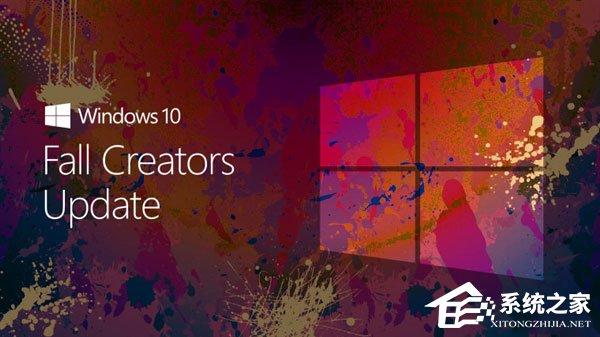 具体如下: 1、在Win10秋季创意者更新版桌面,右键点击左下角的开始按钮,在弹出菜单中选择“设置”菜单项。
具体如下: 1、在Win10秋季创意者更新版桌面,右键点击左下角的开始按钮,在弹出菜单中选择“设置”菜单项。 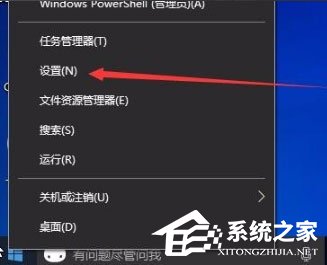 2、接着在打开的设置窗口中,点击“轻松使用”图标。
2、接着在打开的设置窗口中,点击“轻松使用”图标。 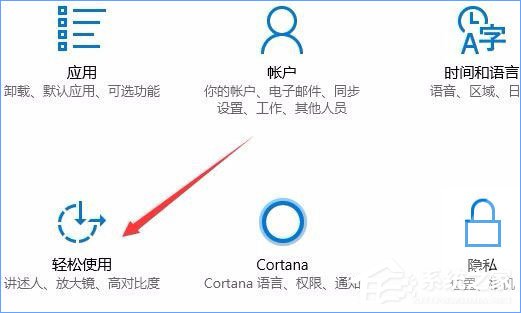 3、在打开的轻松使用窗口中,我们点击左侧边栏的“颜色和高对比度”菜单项。
3、在打开的轻松使用窗口中,我们点击左侧边栏的“颜色和高对比度”菜单项。 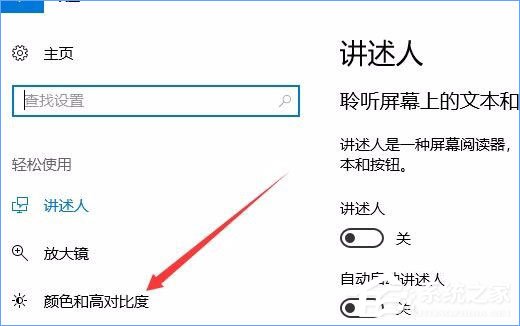 4、在右侧的窗口中我们可以找到“应用颜色筛选器”一项,把其下面的开关设置为开的状态。
4、在右侧的窗口中我们可以找到“应用颜色筛选器”一项,把其下面的开关设置为开的状态。 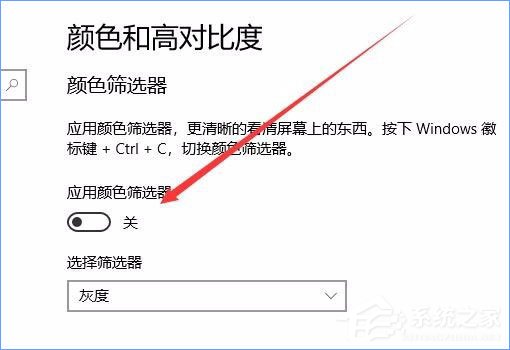 5、接着在下面的选择筛选器下拉菜单中,根据您的实际情况,选择您需要的模式。
5、接着在下面的选择筛选器下拉菜单中,根据您的实际情况,选择您需要的模式。 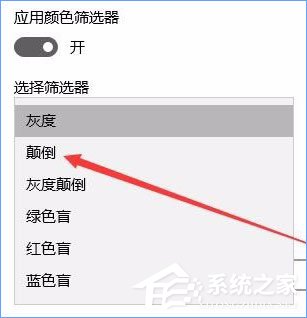 6、选择后就可以马上看到您设置的色盲模式的效果了。
6、选择后就可以马上看到您设置的色盲模式的效果了。 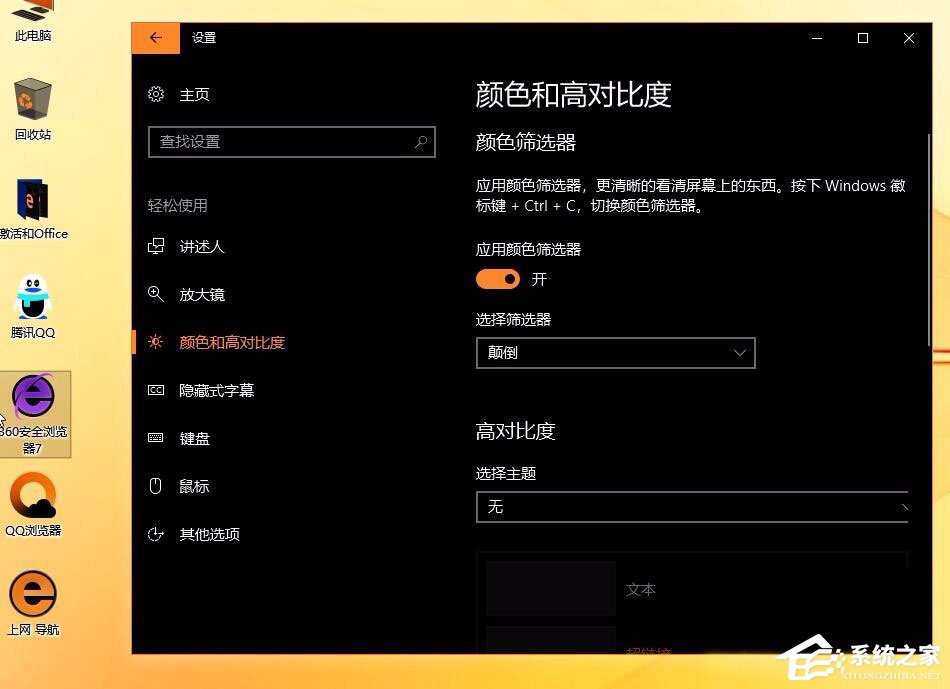 以上便是Win10秋季创意者更新开启色盲模式的具体操作步骤,需要打开色盲模式的伙伴,可以按照小编的步骤进行操作!
以上便是Win10秋季创意者更新开启色盲模式的具体操作步骤,需要打开色盲模式的伙伴,可以按照小编的步骤进行操作! 转载说明:欢迎转载本站所有文章,如需转载请注明来源于《绝客部落》。
本文链接:https://juehackr.net/jishu/xitong/jiaocheng/6545.html